Припустімо, ви запланували відпустку в Карпатах. Ви хочете повідомити групі, що будете відсутні певний час, але не хочете захаращувати поштові скриньки учасників групи запрошенням з описом своїх планів на відпустку. За допомогою календаря групи можна запланувати особисту подію та відмовитися від надсилання повідомлення про неї. Перевіривши календар групи, учасники групи побачать дати, коли ви відсутні.
Звісно, якщо ви хочете, щоб учасники вашої групи отримали повідомлення про ваші плани на відпустку, ви можете це зробити.
-
У класичній версії Outlook для Windows; У нижній частині екрана виберіть

-
В області переходів виберіть пункт Усі календарі групи та виберіть свою групу. Якщо у вас відкрито кілька календарів, відобразяться події для кожного з них.
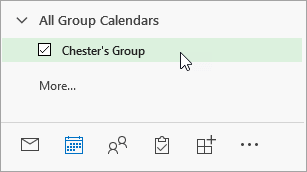
-
Якщо відкрито кілька календарів, виберіть календар групи.
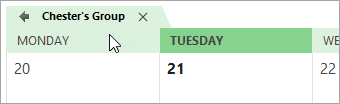
-
Виберіть Основне > Нова зустріч.
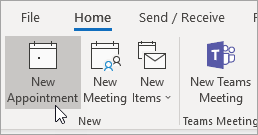
-
Додайте відомості про свою відсутність, зокрема ім’я, місце, дати початку й завершення та, за бажання, особисту примітку.
-
Поруч із пунктом Показати як виберіть Вільний.
-
Поруч із пунктом Нагадування виберіть немає.
-
Установіть прапорець Цілий день , якщо вас не буде на робочому місці більше кількох годин.
-
Натисніть кнопку Зберегти й закрити. Якщо ви додали учасників групи до запрошення, виберіть Надіслати.
-
У новій програмі Outlook для Windows; На бічній панелі виберіть

-
В області переходів у розділі Групи виберіть свою групу. Якщо у вас відкрито кілька календарів, відобразяться події для кожного з них. Кожен календар позначено кольором, як зазначено в області переходів. У розділеному поданні заголовок кожного календаря відображається вгорі.
-
Угорі сторінки натисніть кнопку Нова подія.
-
У верхній частині вікна виберіть елемент Календар , а потім виберіть календар групи.
-
Додайте відомості про свою відсутність, зокрема ім’я, місце, дати початку й завершення та, за бажання, особисту примітку.
-
Установіть прапорець Цілий день , якщо вас не буде на робочому місці більше кількох годин.
-
У верхній частині діалогового вікна виберіть Зайнятий , а потім – Вільний.
-
Виберіть пункт Не нагадувати.
-
Щоб надіслати запрошення учасникам групи, виберіть запросити учасників у верхній частині діалогового вікна.
-
Виберіть Зберегти. Якщо ви додали учасників групи до запрошення, виберіть Надіслати.
Додаткові відомості
Створення наради в календарі групи
Надсилання автоматичних відповідей ("Не на роботі") у інтернет-версія Outlook










